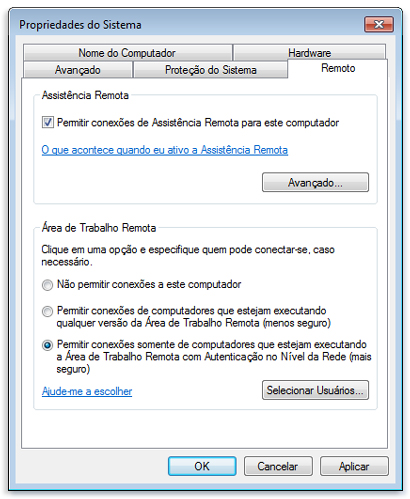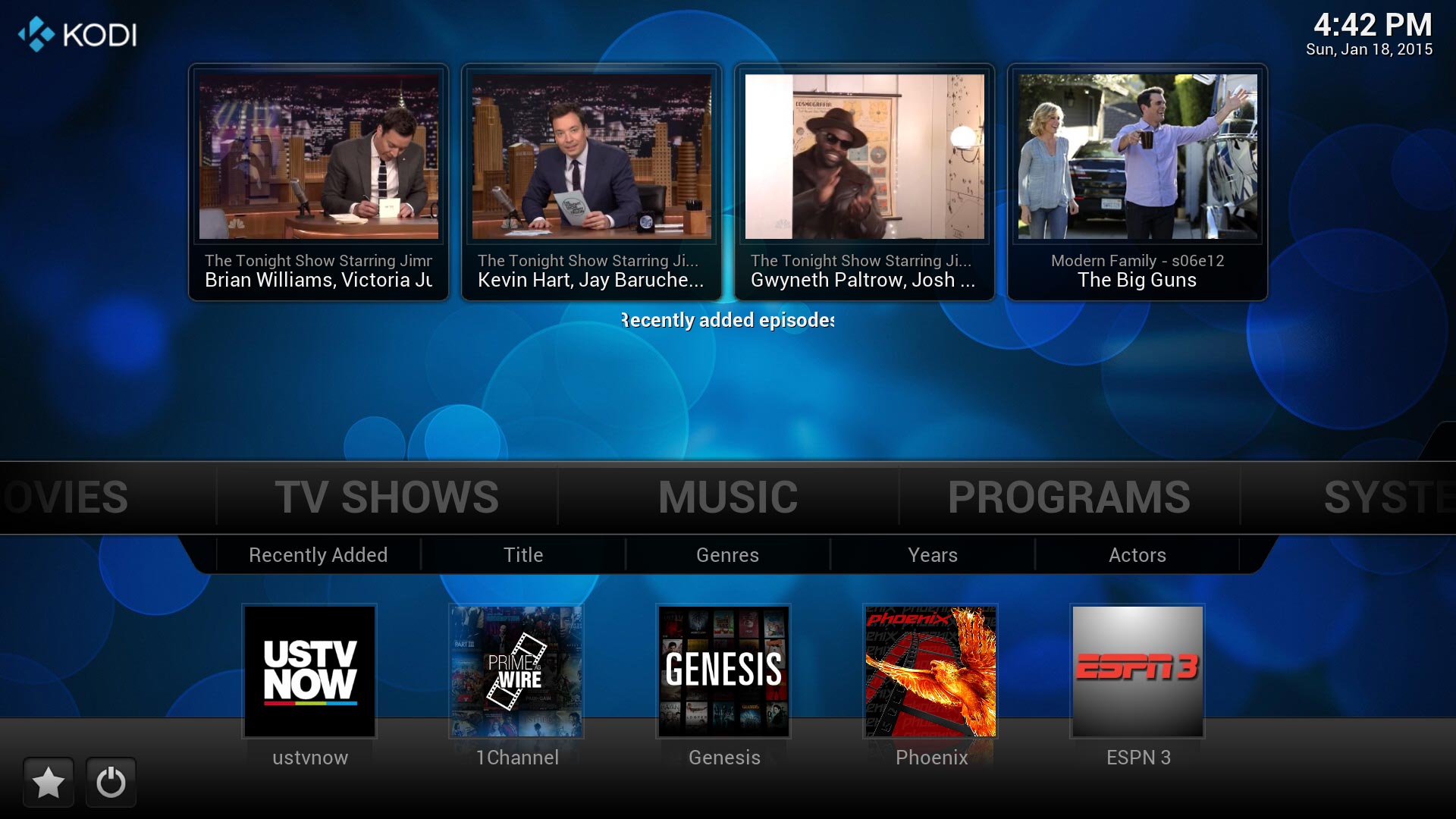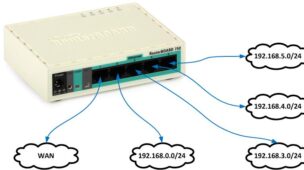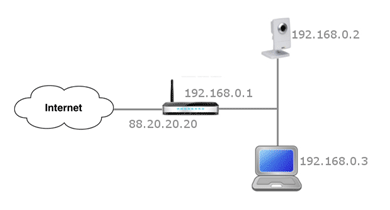阅读时间: 少于 1 分钟
使用远程桌面连接, 您可以从连接到同一网络或 Internet 的另一台 Windows 计算机连接到 Windows 计算机. 例如, 可以使用所有程序, 家庭计算机上工作计算机中的文件和网络资源, 就像你坐在电脑前工作一样。.
连接到远程计算机, 这台电脑必须开机, 必须有网络连接, 必须启用远程桌面, 您必须具有对远程计算机的网络访问权限 (这可以通过互联网发生) 并且必须有连接权限. 被允许连接, 您必须在用户列表中. 开始连接之前, 建议您搜索要连接的计算机的名称,并验证防火墙是否允许通过远程桌面进行连接.
如果您的用户帐户不需要密码即可登录, 您需要添加密码才能启动与远程计算机的连接.
允许您要连接的计算机上的远程连接, 请按照以下步骤操作.
1 – 打开系统, 点击按钮 开始, 右键单击 电脑 然后单击 特性.
2 – 点击进入 远程设置. 需要管理员权限.
3 – 在 远程桌面, 选择三个选项之一.
4 – 点击进入 选择用户.
如果您是计算机的管理员, 您当前的用户帐户将自动添加到远程用户列表中,您可以跳过接下来的两个步骤.
5 – 在对话框中 远程桌面用户, 点击进入 添加.
6 – 在对话框中 选择用户或组, 请执行下列操作:
- 指定搜索位置, 点击进入 地点 并选择您要搜索的位置.
- 在 输入要选择的对象名称, 输入您要添加的用户的名称,然后, 然后, 点击进入 好的.
该名称将显示在“远程桌面用户”对话框的用户列表中. 点击进入 好的 位于 好的 再次.
观察
无法连接到处于睡眠或休眠模式的计算机; 所以, 验证远程计算机上的睡眠和休眠设置是否设置为从不. (休眠功能并不适用于所有计算机).